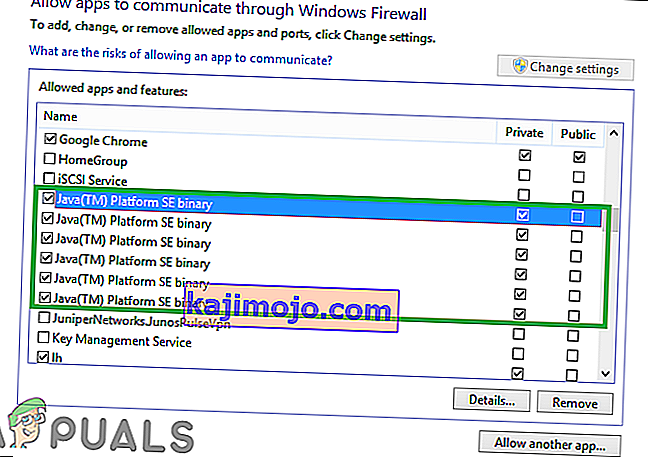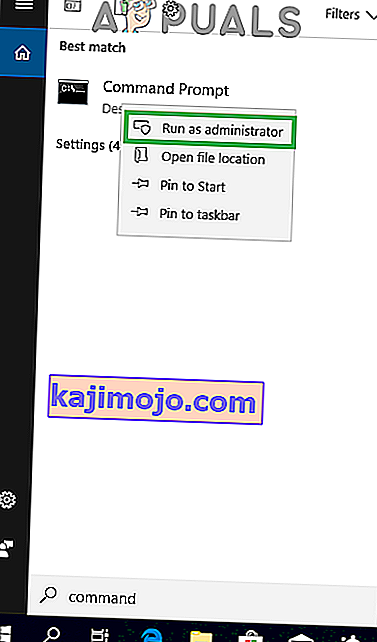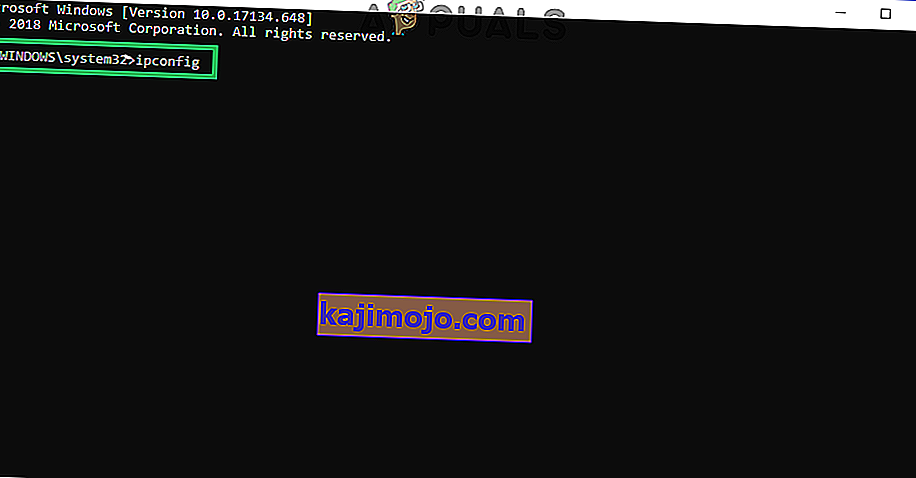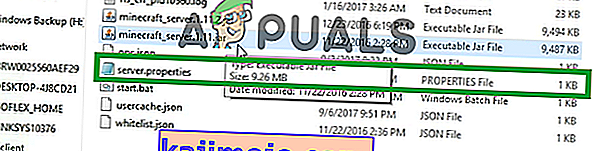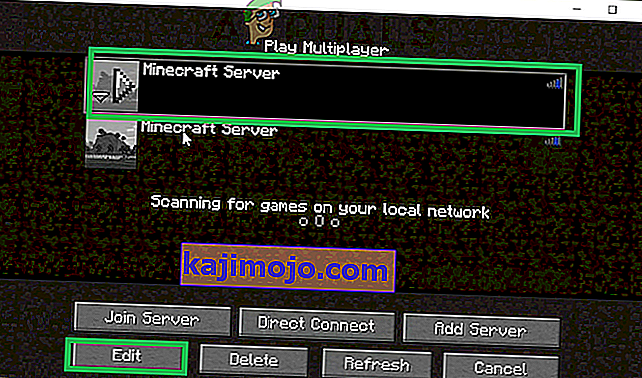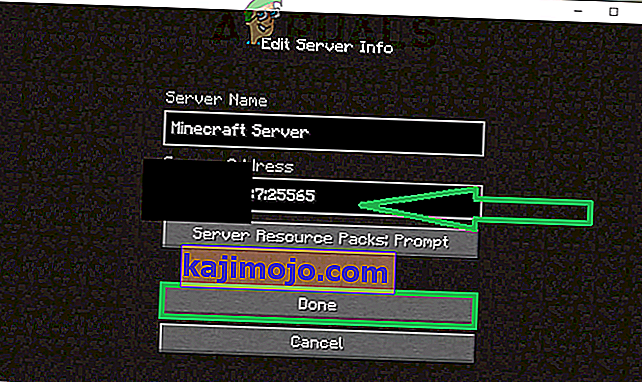Minecraft este un joc sandbox dezvoltat și publicat de Mojang. Jocul a fost lansat în 2011 și a devenit instantaneu popular în comunitatea jocurilor online. Are unul dintre cele mai mari număr de jucători, cu un număr gigant de 91 de milioane de jucători care se conectează lunar. Cu toate acestea, destul de recent au apărut o mulțime de rapoarte despre utilizatorii care au întâmpinat eroarea „ io.netty.channel.AbstractChannel $ AnnotatedConnectException: Conexiunea refuzată: nu există alte informații ” în timp ce încercau să se conecteze la un server. Această eroare nu se limitează la un singur server și persistă pe toate.
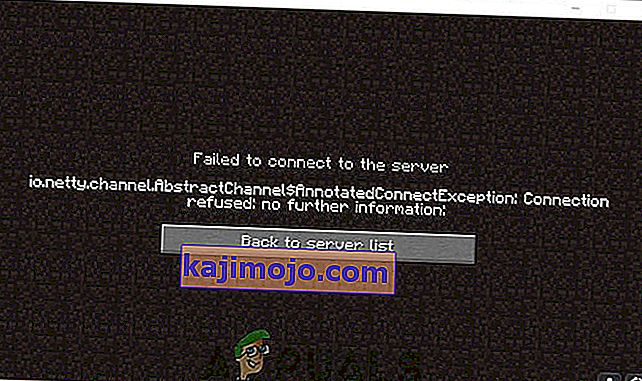
Ce cauzează eroarea de refuzare a conexiunii?
După ce am primit numeroase rapoarte de la mai mulți utilizatori, am investigat problema și am conceput un set de soluții care au rezolvat problema pentru majoritatea utilizatorilor. De asemenea, am analizat motivele din cauza cărora este declanșată eroarea și le-am enumerat mai jos. Pentru asta:
- Problemă IP: în unele cazuri, problema este cauzată de adresa IP greșită sau de portul listat în timp ce încercați să vă conectați la un server. Adresa IP împreună cu portul corect este utilizată pentru a vă transmite conexiunea la server și conexiunea este stabilită odată ce serverul aprobă. Cu excepția cazului în care utilizați o adresă IP statică, aceasta este destul de rară, adresa IP atribuită de ISP se schimbă din când în când și mai multor utilizatori li se poate aloca aceeași adresă IP. Prin urmare, adresa IP trebuie modificată din când în când.
- Firewall: De asemenea, este posibil ca Paravanul de protecție Windows pe care îl utilizați să vă blocheze conexiunea la server. Atât fișierele Java, cât și directorul jocului trebuie adăugate la lista de excludere a paravanului de protecție Windows pentru ca jocul să se conecteze corect la server.
- Java învechit: Minecraft necesită ca software-ul Java să fie actualizat la cea mai recentă versiune pentru a funcționa corect. Dacă Java este depășit pe dispozitivul dvs. și lansatorul a fost actualizat la cea mai recentă versiune, acesta poate provoca conflicte cu anumite elemente ale jocului și poate împiedica conectarea corectă la server.
- Software incompatibil: există o listă de software care nu este compatibil cu Minecraft și cauzează probleme dacă acestea sunt instalate pe computerul pe care încercați să vă conectați la server. Minecraft are o listă oficială de software care nu este compatibilă cu jocul și provoacă conflicte.
Acum, că aveți o înțelegere de bază a naturii problemei, vom trece la soluții. Este recomandat să încercați aceste soluții în ordinea specifică în care sunt furnizate pentru a vă asigura că nu apar conflicte.
Soluția 1: resetarea internetului
Ori de câte ori routerul de internet este resetat, adresa IP furnizată de ISP se schimbă, cu excepția cazului în care utilizați o adresă IP statică. Prin urmare, în acest pas, vom reinitializa setările de internet și memoria cache DNS, pornind complet de la ruterul de internet. Pentru asta:
- Deconectați puterea de la router la internet.

- Așteptați timp de 5 minute și reconectați alimentarea.
- Când se acordă accesul la internet, încercați să vă conectați la server și verificați dacă problema persistă.
Soluția 2: Adăugarea unei excepții în firewall
Este posibil ca Paravanul de protecție Windows pe care îl utilizați să vă blocheze conexiunea la server. Prin urmare, în acest pas, vom adăuga o excepție în Firewall pentru unele executabile din folderul Minecraft care au nevoie de acces la internet. Pentru asta:
- Faceți clic pe meniul Start și selectați pictograma Setări .
- În Setări, faceți clic pe opțiunea „ Actualizări și securitate ”.
- Selectați „ Windows Security ” din panoul din stânga și selectați opțiunea „ Firewall & Network Protection ”.
- Derulați în jos și selectați opțiunea „ Permiteți o aplicație prin firewall ”.
- Faceți clic pe „ Schimbați setările ” și selectați „ Da ” la solicitarea de avertizare.
- Selectați „ Permiteți o altă aplicație ” din opțiuni și faceți clic pe „ Răsfoiți ”
- Navigați la directorul de instalare a jocului și selectați jocul și executabilul lansatorului .
- Acum repetați din nou procesul de mai sus și de această dată navigați la directorul unde aveți instalate serverele Minecraft .
- Deschideți folderul „ Maxwell ” și apoi folderul „ MinecraftServer ”.
- Acum , permite atât în Java executabilele situate în dosarul în același mod.
- Acum repetați procesul din nou și în loc să faceți clic pe „ Permiteți o altă aplicație ” după ce ați selectat opțiunea „ Modificați ”, pur și simplu derulați în jos lista de aplicații disponibile și permiteți toate opțiunile „ Java Platform SE Binary ” atât prin „ Privat ”, cât și prin „ Public ” rețele.
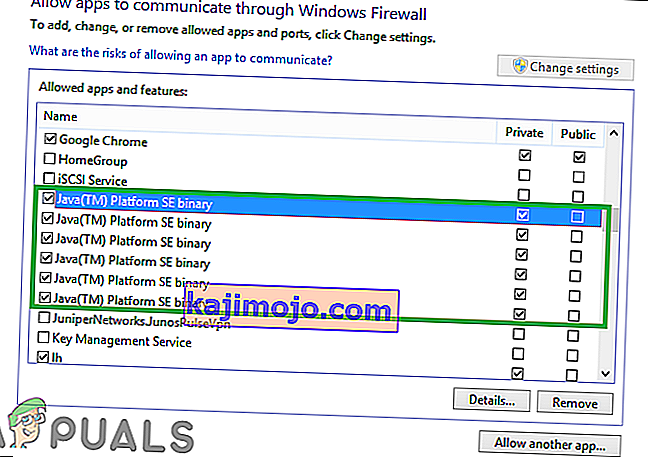
- Deschideți lansatorul Minecraft, încercați să vă conectați la server și verificați dacă problema persistă.

Soluția 3: Adăugarea adresei IP și a portului
Dacă adresa IP pe care o utilizați nu este una statică, aceasta se va schimba la fiecare două zile sau ori de câte ori conexiunea la Internet este resetată. Prin urmare, în acest pas, vom verifica adresa IP și portul corect pentru joc și o vom adăuga în Minecraft Launcher. Pentru asta:
- Faceți clic pe bara de căutare din bara de instrumente Windows și tastați „ Command Prompt “.
- Dreapta - click pe pictograma și selectați „ Executare ca administrator „.
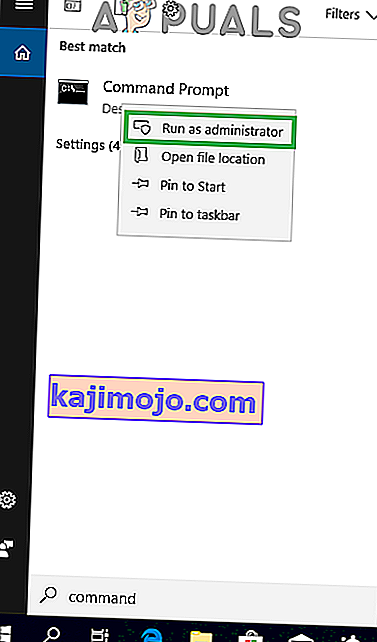
- Tastați „ ipconfig ” și notați „ Adresa IPV4 ”.
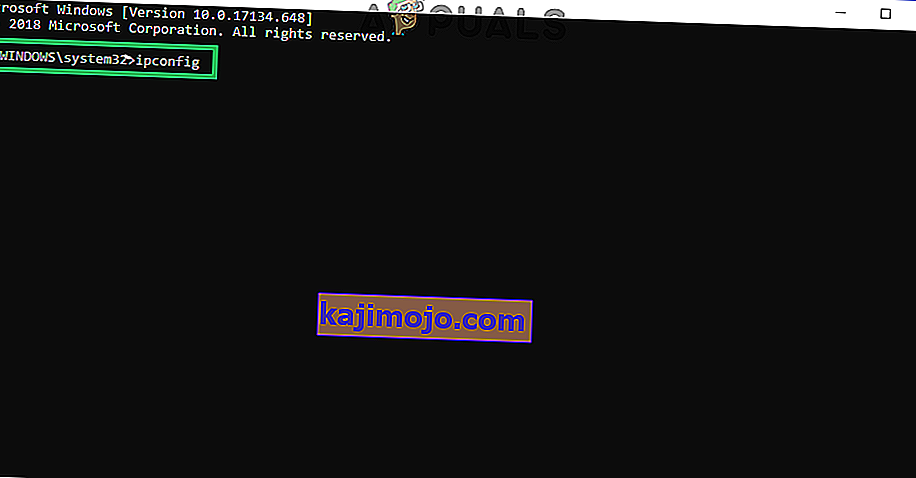
- De asemenea, navigați la „ folderul Servere Minecraft> Maxwell (unele numere aleatorii)> MinecraftServer ” și deschideți documentul text „ Proprietăți server ”.
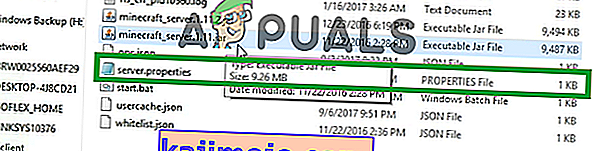
- Notați „ Portul serverului ” listat acolo. În cazul nostru a fost „ 25565 ”, ar trebui să fie similar în majoritatea cazurilor, însă în unele nu este.
- Acum deschideți Minecraft și navigați la opțiunea „ Joacă multiplayer ”.
- Selectați serverul la care doriți să vă alăturați făcând clic pe acesta și selectați „ Editați ” din opțiunile de mai jos.
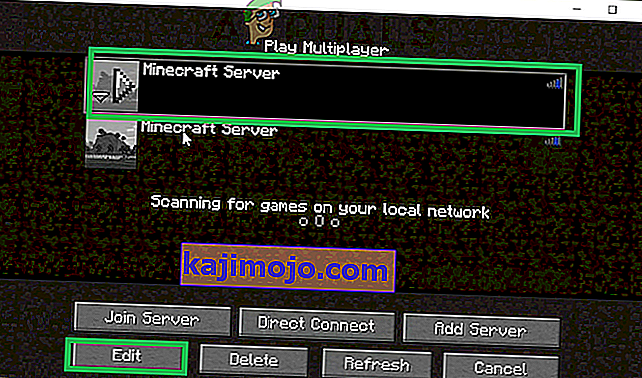
- Numele serverului poate fi în funcție de preferințele dvs., dar „Adresa” trebuie să fie adresa IPV4 pe care am menționat-o și numărul portului, de exemplu „ XXX.XXX.XX: 25565 ”, „ 25565 ” este numărul portului și poate varia .
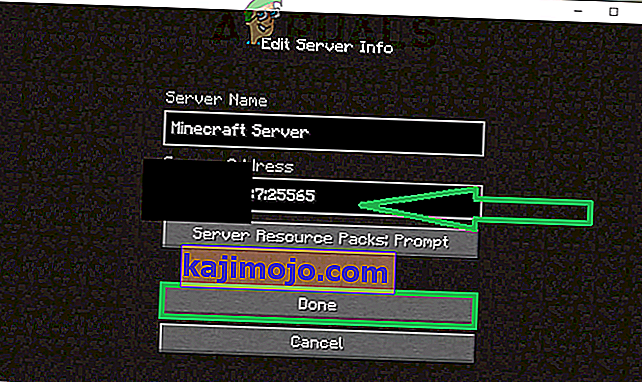
- Faceți clic pe „ Terminat ”, faceți clic pe „ Reîmprospătare ” și verificați dacă problema persistă.
Notă: Există unele aplicații care sunt în general incompatibile cu anumite elemente ale Minecraft și cauzează probleme cu acesta. Lista aplicațiilor este disponibilă aici. Dacă acestea sunt instalate pe computerul pe care rulează serverul sau pe computerul dvs., veți continua să vă confruntați cu probleme cu jocul.
Soluția 4: Verificarea filtrării porturilor
Am întâlnit numeroase cazuri în care utilizatorii filtrau accidental porturile. Chiar dacă redirecționarea portului a funcționat bine, filtrarea îl anulează automat și nu vă veți putea conecta la serverele Minecraft.
Aici, ce puteți face este să verificați configurațiile de rețea ale routerului și ale mașinii dvs. locale și să vă asigurați că filtrarea porturilor nu este activată și, dacă este, porturile corecte sunt filtrate.
Soluția 5: Verificarea accesului la rețea ISP
Dacă niciuna dintre metodele de mai sus nu funcționează, ar trebui să verificați accesul la rețea al furnizorului de internet. ISP-urile blochează uneori accesul la rețea la anumite domenii și nu vă permit să treceți. Contactați furnizorul de servicii Internet și verificați dacă accesul la internet nu este într-adevăr blocat.
În plus, vă puteți schimba conexiunea la internet cu 3G a telefonului smartphone și puteți vedea cum funcționează acest lucru pentru dvs. Dacă da, înseamnă probabil că ISP-ul dvs. vă blochează și trebuie să vă schimbați rețeaua.